
|
|
Настройка параметров текстаПанели и команды для создания чертежа Для работы с чертежами активизируется команда
Рис.1 Для формирования изображений на чертеже детали используются команды (рис. 2).
Рис. 2
проекционный вид три стандартных вида
вспомогательный вид вырыв детали
разрез линия разрыва
выровненный разрез обрезанный вид На панели инструментов чертежа представлены команды, помогающие правильно и полно оформить чертеж, собранные в меню Примечание. (рис. 3).
Рис. 3
Дерево конструирования. При создании чертежа в верхней левой части экрана (интерфейса) находится Дерево конструирования чертежа, которое аналогично Дереву конструирования модели.Именно здесь отображаются листы и виды. С помощью него можно корректировать чертежи, а вместе с этим и модели детали.
Оформление чертежей Выбор формата чертежа
Рис .4 В окне Стандартный размер листа вначале перечислены шаблоны форматов, выполненные по международному стандарту ISO, а затем по ЕСКД. Укажите формат, на котором будете создавать чертеж, например ЕSКD_ А4_1 (в другой версии может быть А4 лист 1 (книжный). Если же вы пользуетесь нестандартным листом, то установите переключатель в окошке Пользовательский размер листаи задайте ширину и высоту чертежа в миллиметрах. 1.2.2. Настройка параметров чертежа Откройте в основном меню Инструменты│Параметры.Появится диалоговое окно – Настройки пользователяи Свойства документа(рис. 5,6). Из предложенного перечня параметров выбираете те, которые вам необходимы, отмечаете их галочками или, наоборот, убираете их.
Рис. 5
Рис. 6
Настройка штриховки. В Настройке пользователя в разделе Чертежи укажите строку подстроку Штриховка/ Заполнение и проверьте правильность установки штриховки сплава или металла в окне Массив.Выберите АN5131 (Железо Кирпич) (рис. 7). Рис. 7 Свойства документа. СтрокаОформление ПодстрокаРазмеры (рис. 8). В диалоговом окнеотобразитьстрелкуивыбрать стиль стрелки, поставив галочку в квадратике (рис. 9).
Рис. 9
ПодстрокаЗаметки.В окнеГраницапоставьте Нет(рис. 10). Рис. 10 ПодстрокаШрифты для примечаний.В окне Тип примечания для вида Заметка в диалоговом окне Выбрать шрифт указываются свои параметры: Шрифт: GOST type В, курсив, высота цифр размерных чисел 7 мм и букв в соответствии с требования оформления чертежа.ОК(рис. 11).
Рис. 11
Подстрока Толщина линии.Укажитев окне Тип кромки строку Видимые контуры, в окне Толщина установите толщину линии – Толстая. ОК (рис. 12).Рис. 12 Закрыли настройку параметров чертежа.
Настройка параметров текста
В окне Формат текста укажите У курсора обычно появляется круг. Для того чтобы его убрать, в диалоговом окнеГраницы укажите слово Нет (круг исчезнет). Уберите галочку в окне Использовать шрифт документа и, нажав кнопку Шрифт, установите для заметки шрифт GOST 2.304 А, начертание Курсив, высоту 7–10 мм. Нажмиете ОК для закрытия окна Выбрать шрифт. Щелкните мышкой по полю чертежа, появится рамка, напишите в нем текст,используя существующие настройки текста. Рамку с текстом переносите в нужное место и установите ее там. Для того, чтобы при создании чертежа в Solid Works каждый раз не настраивать его параметры и свойства можно в начале создать шаблон чертежа, в котором будут собраны все необходимые настройки (параметры и свойства) для оформления чертежа, потом назвать его и сохранить (например, как Чертеж 7) (Приложение 1)
Рис. 13

Не нашли, что искали? Воспользуйтесь поиском по сайту: ©2015 - 2024 stydopedia.ru Все материалы защищены законодательством РФ.
|
 –Двухмерный технический рисунок,который появляетсяпри указании Файл
–Двухмерный технический рисунок,который появляетсяпри указании Файл  – Новый,или,
– Новый,или, 




 вид модели местный вид
вид модели местный вид






 элементы модели
элементы модели  базовая поверхность
базовая поверхность авто нанесение размеров
авто нанесение размеров  место, определяющее базу
место, определяющее базу заметка
заметка  условное обозначение отверстия
условное обозначение отверстия программа проверки орфографии
программа проверки орфографии  обозначение изменений
обозначение изменений позиция
позиция  штриховка/заполнить
штриховка/заполнить авто-позиция
авто-позиция  блоки
блоки шероховатость поверхности
шероховатость поверхности  указатель центра
указатель центра обозначение сварного шва
обозначение сварного шва  осевая линия
осевая линия Создание чертежа в системе СГМ SolidWorks начинают с выбора определенного формата листа. Открывается
Создание чертежа в системе СГМ SolidWorks начинают с выбора определенного формата листа. Открывается 

 Настройке пользователя
Настройке пользователя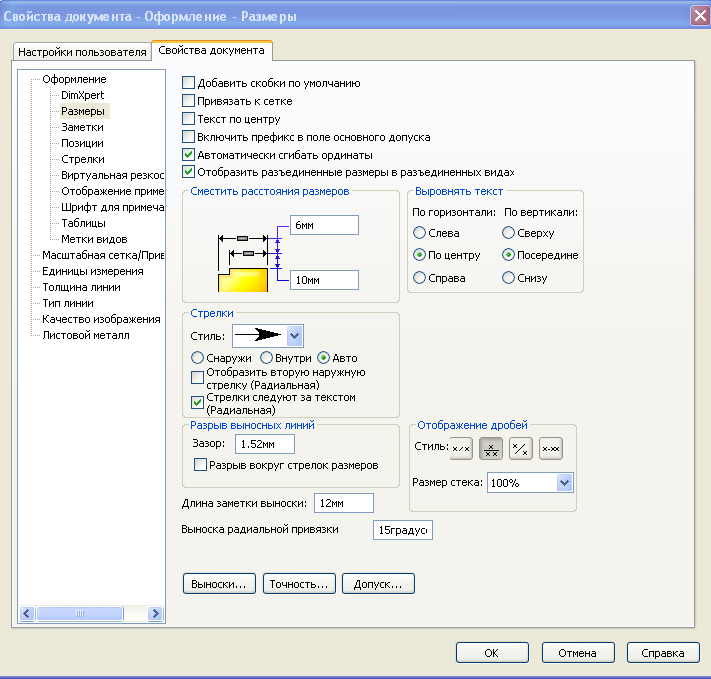

 Рис. 8
Рис. 8
 Подстрока Метки видов.Для того чтобы на чертежах не появлялись слова "Местный вид", "Разрез"или "М" (масштаб), уберите в окнах Местный вид, Вспомогательный вид, Разрез галочки в квадратах Стандарт, а в окнах Имя, Масштабвыберите«None».
Подстрока Метки видов.Для того чтобы на чертежах не появлялись слова "Местный вид", "Разрез"или "М" (масштаб), уберите в окнах Местный вид, Вспомогательный вид, Разрез галочки в квадратах Стандарт, а в окнах Имя, Масштабвыберите«None».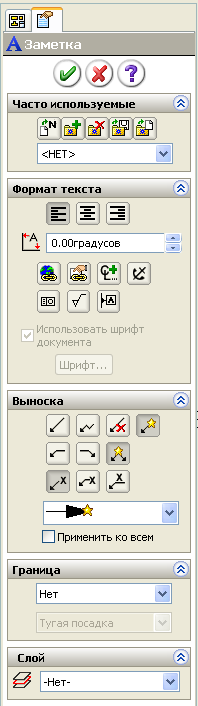 Команду
Команду  – Выровнять по левому краю.
– Выровнять по левому краю. .
.